Waarom is het verstandig om uw wifi-wachtwoord te veranderen?
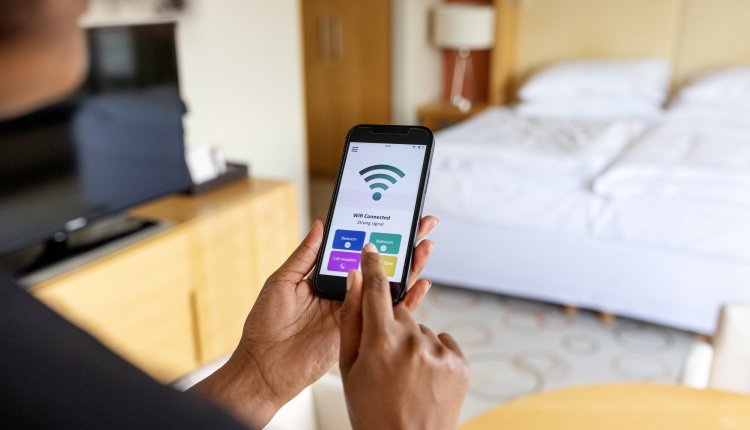
In dit artikel bespreken we waarom het verstandig is om uw wachtwoord regelmatig te wijzigen, hoe vaak u dit moet doen en geven we stap-voor-stap instructies om het te veranderen. Daarnaast delen we enkele extra tips om uw gegevens goed te beveiligen.
- Lees ook: zo versterkt u uw wifi-signaal >>
Waarom is het verstandig om uw wifi-wachtwoord te veranderen?
Er zijn verschillende redenen waarom het veranderen van uw wifi-wachtwoord belangrijk is:
- Beveiliging tegen ongewenste toegang: Wanneer u uw wachtwoord niet tijdig verandert, kunnen anderen toegang krijgen tot uw netwerk. Dit kan leiden tot vertrouwensbreuken en zelfs identiteitsdiefstal.
- Voorkomen van trage internetverbinding: Anderen die gebruikmaken van uw netwerk kunnen uw snelheid vertragen. Door uw wachtwoord te veranderen, kunt u ongewenste gebruikers uitsluiten en genieten van een snellere verbinding.
- Updates van beveiligingsprotocollen: Wifi-protocollen worden voortdurend verbeterd. Door uw wachtwoord regelmatig te veranderen, blijft u beter beschermd tegen nieuwe bedreigingen.
Hoe vaak moet u uw wifi-wachtwoord veranderen?
Hoewel er geen vaste regel is, is het een goede gewoonte om uw wifi-wachtwoord elke 3 tot 6 maanden te veranderen. Dit helpt om uw netwerk veilig te houden en voorkomt dat oude wachtwoorden in omloop blijven. Daarnaast is het aan te raden om uw wachtwoord te wijzigen als u vermoedt dat iemand toegang heeft gekregen tot uw netwerk of na het ontvangen van nieuwe apparaten zoals routers of smart home apparaten.

Hoe verandert u uw wifi-wachtwoord?
Het proces om uw wifi-wachtwoord te veranderen kan per router verschillen, maar hier zijn de algemene stappen die u kunt volgen:
- Verbind met uw netwerk: Zorg ervoor dat u verbonden bent met uw wifi-netwerk, hetzij via een kabel, hetzij draadloos.
- Open een webbrowser: Typ het IP-adres van uw router in de adresbalk. Dit is vaak iets als
192.168.1.1of192.168.0.1. U vindt het IP-adres meestal op de achterkant van de router of in de handleiding. - Log in op de router: U moet inloggen met uw gebruikersnaam en wachtwoord. Als u deze nog niet hebt gewijzigd, zijn de standaardgegevens vaak 'admin' voor zowel gebruikersnaam als wachtwoord. Let op: als u deze gegevens niet meer weet, moet u mogelijk de router resetten.
- Zoek naar de wifi-instellingen: Eenmaal ingelogd, zoekt u naar een tabblad of sectie met de naam 'Wireless', 'Wifi' of 'Draadloos'.
- Verander het wachtwoord: Zoek naar de optie om het wifi-wachtwoord of de 'Pre-Shared Key' te wijzigen. Voer uw nieuwe wachtwoord in. Zorg ervoor dat het sterk is; gebruik een combinatie van hoofdletters, kleine letters, cijfers en symbolen.
- Sla de instellingen op: Vergeet niet om uw instellingen op te slaan. De router kan opnieuw opstarten, waardoor de wijzigingen van kracht worden.
Extra tips voor het beveiligen van uw gegevens
Naast het regelmatig veranderen van uw wifi-wachtwoord, zijn er nog andere stappen die u kunt nemen om uw gegevens beter te beveiligen:
- Gebruik WPA3-beveiliging: Als uw router dit ondersteunt, gebruik dan WPA3 in plaats van WPA2 of WEP. WPA3 is veel veiliger en biedt betere bescherming tegen aanvallen.
- Verander de standaard gebruikersnaam: Veel routers worden geleverd met standaard gebruikersnamen en wachtwoorden. Door deze te veranderen, maakt u het moeilijker voor aanvallers om toegang te krijgen.
- Schakel gastnetwerken uit: Als u geen gasten toegang wilt geven tot uw netwerk, schakel dan de gastnetwerkfunctie uit. Dit voorkomt dat anderen uw netwerk kunnen gebruiken.
- Update de firmware van uw router: Zorg ervoor dat uw router altijd up-to-date is. Fabrikanten brengen regelmatig updates uit om beveiligingslekken te dichten.
- Monitor uw netwerk: Hou een oogje in het zeil voor onbekende apparaten die verbinding maken met uw netwerk. Veel routers bieden deze functie in hun dashboard.












